Wartungsmodus für ein Portal
Hinweis
Ab 12. Oktober 2022 ist Power Apps-Portale Power Pages. Weitere Informationen: Microsoft Power Pages ist jetzt allgemein verfügbar (Blog)
Wir werden die in Kürze migrieren und die Dokumentation für Power Apps-Portale mit der Power Pages-Dokumentation zusammenführen.
Es gibt möglicherweise Zeiten, zu denen Ihre Website planmäßig gewartet wird oder aufgrund eines vorübergehenden Ausfalls nicht erreichbar ist. Wenn ein Kunde bei einer Wartung auf die Website zugreift kann es zu unvorhersehbarem Verhalten und periodischer Nichtverfügbarkeit kommen.
Als Portaladministrator können Sie das Portal konfigurieren, um Kunden eine korrekte Nachricht anzuzeigen, wenn eine Wartungsaktivität ausgeführt wird (z. B. wenn Lösungspakete aktualisiert werden). Sie können diese Fähigkeit nutzen, indem Sie den Wartungsmodus auf Ihrem Portal aktivieren. Wenn der Wartungsmodus aktiviert wird, wird eine Nachricht angezeigt und die Kunden werden vom Durchsuchen sämtlicher Webseiten außer der <portal URL>/_services/about Seite abgehalten.
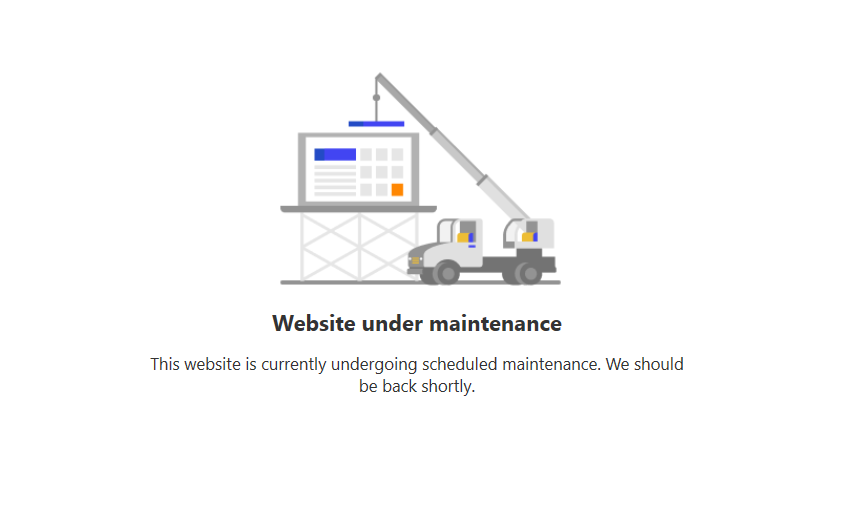
Wartungsmodus aktivieren
Sie können den Wartungsmodus auf Ihrem Portal aktivieren, um eine einheitliche Nachricht bereitzustellen, anstatt sich mit unvorhersehbarem Verhalten auseinanderzusetzen, wenn die Website planmäßig gewartet wird. Diese Funktion bietet Ihren Portalbenutzern ein besseres Erlebnis.
Öffnen Sie das Power Apps Portal-Admin Center.
Wechseln Sie zu Portalaktionen > Wartungsmodus aktivieren.
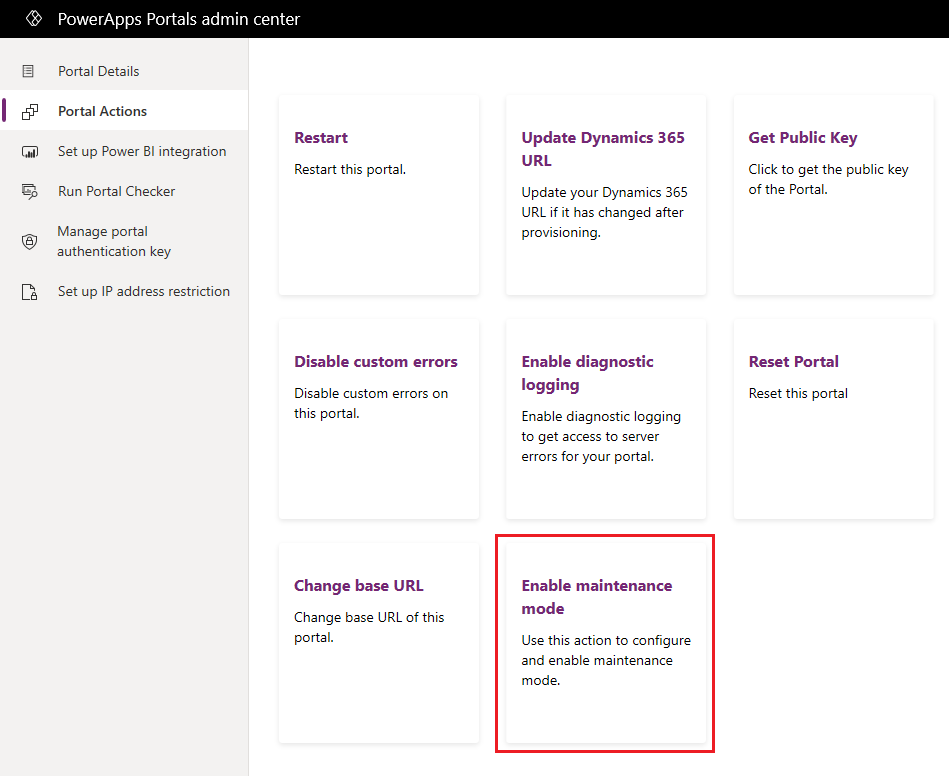
Geben Sie im Fenster Wartungsmodus aktivieren die folgenden Werte ein:
Wählen Sie die bei aktiviertem Wartungsmodus zu verwendende Seite aus: Wählen Sie einen der folgenden Werte aus:
Standardseite: Wählen Sie diesen Wert aus, wenn die Standardseite angezeigt werden soll, wenn der Wartungsmodus aktiviert ist. Diese Option ist standardmäßig ausgewählt.
Angepasste Seite: Wählen Sie diesen Wert aus, wenn eine HTML-Seite angezeigt werden soll, wenn der Wartungsmodus aktiviert ist.
Benutzerdefinierte Seiten-URL: Dieses Feld wird aktiviert, wenn Sie die Option auswählen, um eine benutzerdefinierte HTML-Seite anzuzeigen.
Wichtig
Lesen Sie die Überlegungen zu benutzerdefinierten Wartungsseiten, bevor Sie die benutzerdefinierte Wartungsseite verwenden.
Wählen Sie Aktivieren aus. Bei aktiviertem Wartungsmodus wird das Portal neu gestartet, und es ist für einige Minuten nicht verfügbar.
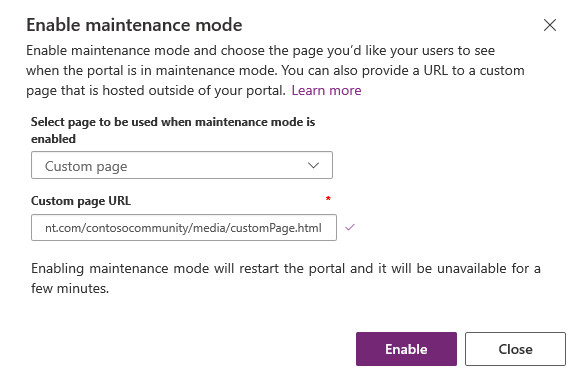
Überlegungen zur benutzerdefinierten Wartungsseite
Sie müssen sicherstellen, dass die Seiten-URL, die Sie bereitstellen, öffentlich zugänglich ist.
Die benutzerdefinierte Wartungsseite verwendet IFrame, um die Seite anzuzeigen. Die Seite sollte also nicht den Antwortheader
x-frame-options:SAMEORIGINenthalten, weil sie dann nicht geladen wird.Hosten Sie keine benutzerdefinierte Wartungsseite auf einem Power Apps-Portal. Wenn ein Portal nicht verfügbar ist (aus Gründen wie Datenmigration, Lösungsaktualisierung, Ausfall oder anderen Wartungsaktivitäten), kann nicht auf die auf demselben Portal gehostete benutzerdefinierte Wartungsseite zugegriffen werden.
Wenn auf die benutzerdefinierte Wartungsseite öffentlich nicht zugegriffen werden kann oder wenn Sie die Seite auf einem Power Apps-Portal hosten, auf dem der benutzerdefinierte Wartungsmodus aktiviert ist, wird stattdessen die Standardwartungsseite verwendet. Die Seite enthält außerdem den folgenden Hinweis für die Administratoren:
Note for administrators: The custom page for maintenance mode could not be displayed due to configuration errors.
Wartungsmodus konfigurieren oder deaktivieren
Nachdem Sie den Wartungsmodus für Ihr Portal aktiviert haben, können Sie die Wartungsmodus-Einstellungen aktualisieren und eine andere Seite auswählen.
Sie können außerdem auswählen, dass der Wartungsmodus auf Ihrem Portal deaktiviert wird, wenn die geplante Wartung Ihrer Website abgeschlossen ist. Ihre Portalbenutzer können nun auf alle Webseiten wie gewohnt zugreifen und sie durchsuchen.
Öffnen Sie das Power Apps Portal-Admin Center.
Wechseln Sie zu Portalaktionen > Konfigurieren oder Deaktivieren des Wartungsmodus.
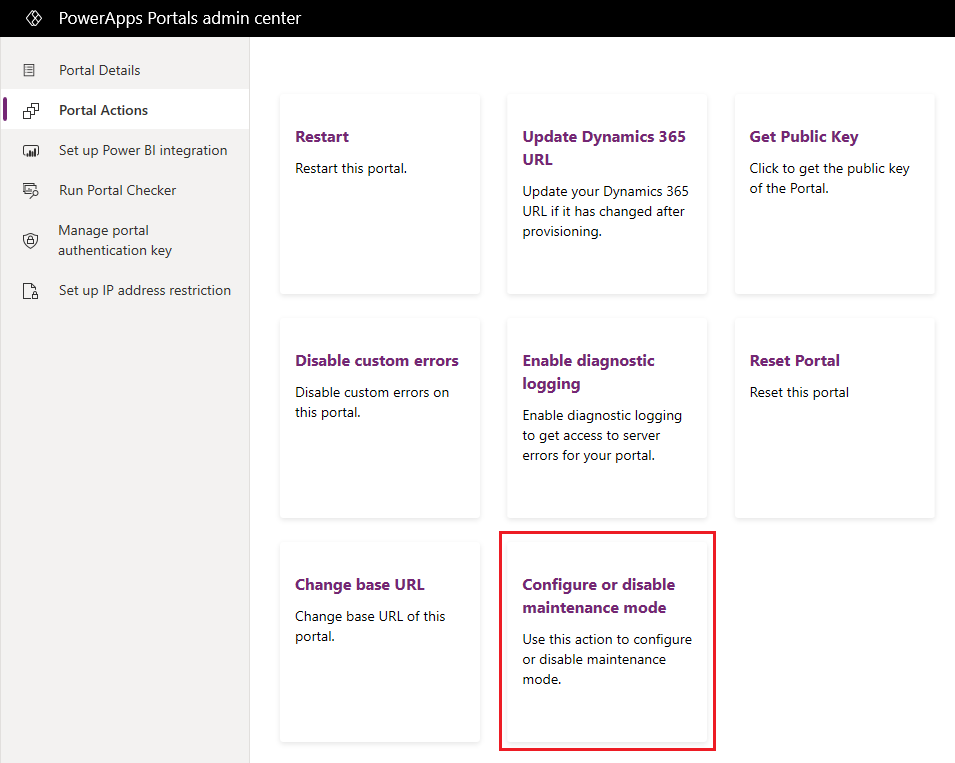
Ändern Sie die Einstellungen nach Bedarf, und wählen Sie Aktualisieren aus. Beispielsweise wählen Sie ggf. aus, die Standardseite anzuzeigen, falls Sie zuvor ausgewählt haben, die benutzerdefinierte Seite anzuzeigen.
Wählen Sie Deaktivieren aus, um den Wartungsmodus zu deaktivieren. Bei aktualisiertem oder deaktiviertem Wartungsmodus wird das Portal neu gestartet, und es ist für einige Minuten nicht verfügbar.
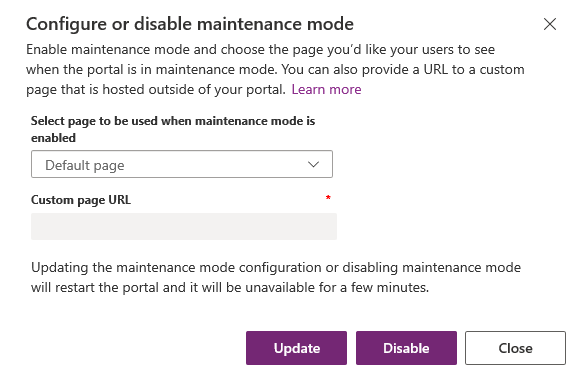
Siehe auch
Wartung und Problembehandlung von Power Apps-Portalen
Hinweis
Können Sie uns Ihre Präferenzen für die Dokumentationssprache mitteilen? Nehmen Sie an einer kurzen Umfrage teil. (Beachten Sie, dass diese Umfrage auf Englisch ist.)
Die Umfrage dauert etwa sieben Minuten. Es werden keine personenbezogenen Daten erhoben. (Datenschutzbestimmungen).
Feedback
Bald verfügbar: Im Laufe des Jahres 2024 werden wir GitHub-Issues stufenweise als Feedbackmechanismus für Inhalte abbauen und durch ein neues Feedbacksystem ersetzen. Weitere Informationen finden Sie unter https://aka.ms/ContentUserFeedback.
Feedback senden und anzeigen für